Rozszerzenia to dodatkowy kod programistów innych firm, który wykorzystuje funkcje internetowe Safari do określonych zadań, takich jak ułatwianie wyszukiwania w Amazon, umożliwianie aplikacji, takiej jak 1Password, integrację z przeglądarką i utworzenie łatwego w użyciu hasła system zarządzania lub dodanie skutecznego sposobu blokowania wyskakujących reklam.
Przekonasz się również, że większość serwisów społecznościowych ma rozszerzenia Safari, które sprawiają, że publikowanie w ulubionej witrynie społecznościowej jest tak proste, jak kliknięcie przycisku na pasku narzędzi Safari.
Instrukcje zawarte w tym artykule dotyczą przeglądarki Safari 9 i nowszych.
Jak pobrać i zainstalować rozszerzenia Safari
Instalowanie rozszerzeń Safari to łatwy proces. Możesz znaleźć wybór w samym Safari.
-
Załóż Rozszerzenia Safari pod safari menu.
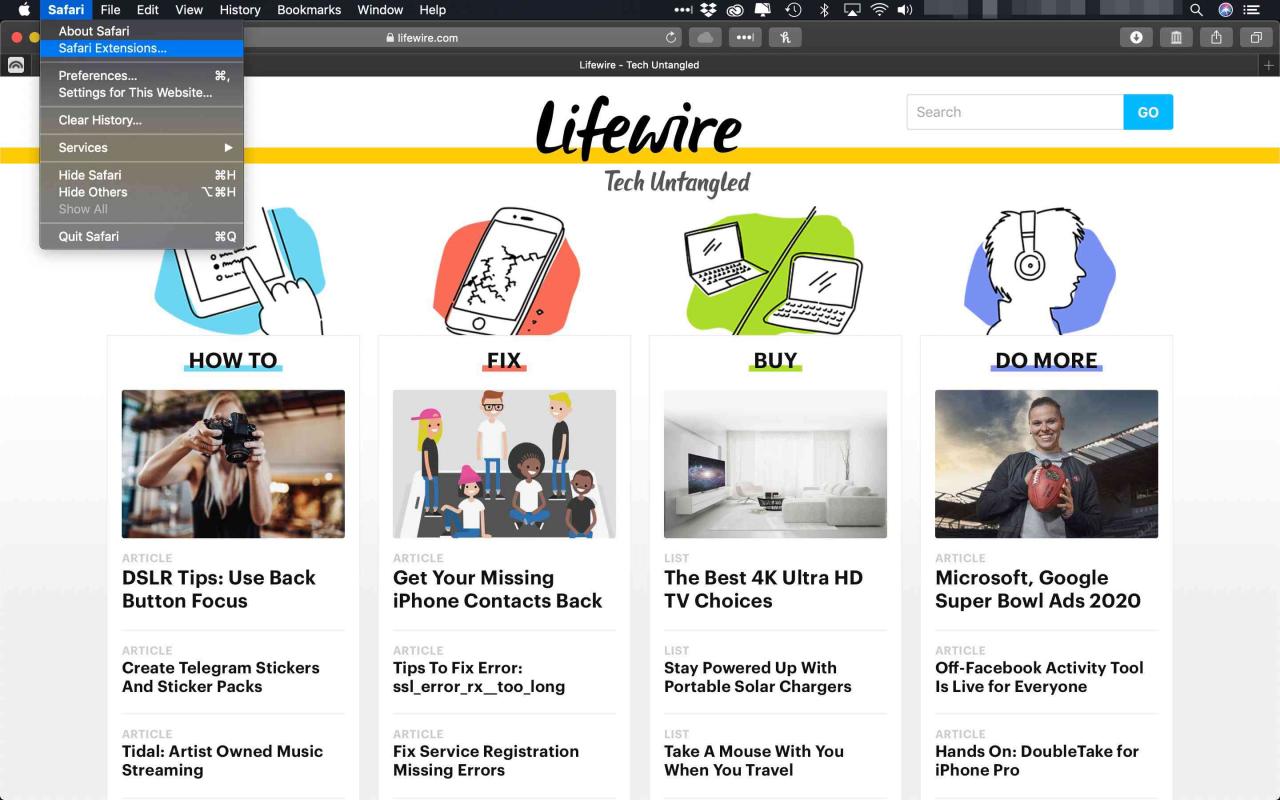
-
App Store otworzy się w sekcji Rozszerzenia Safari. Przewiń, aby znaleźć taki, który chcesz dodać. Pobieranie rozszerzeń przypomina kupowanie czegokolwiek innego w Mac App Store.
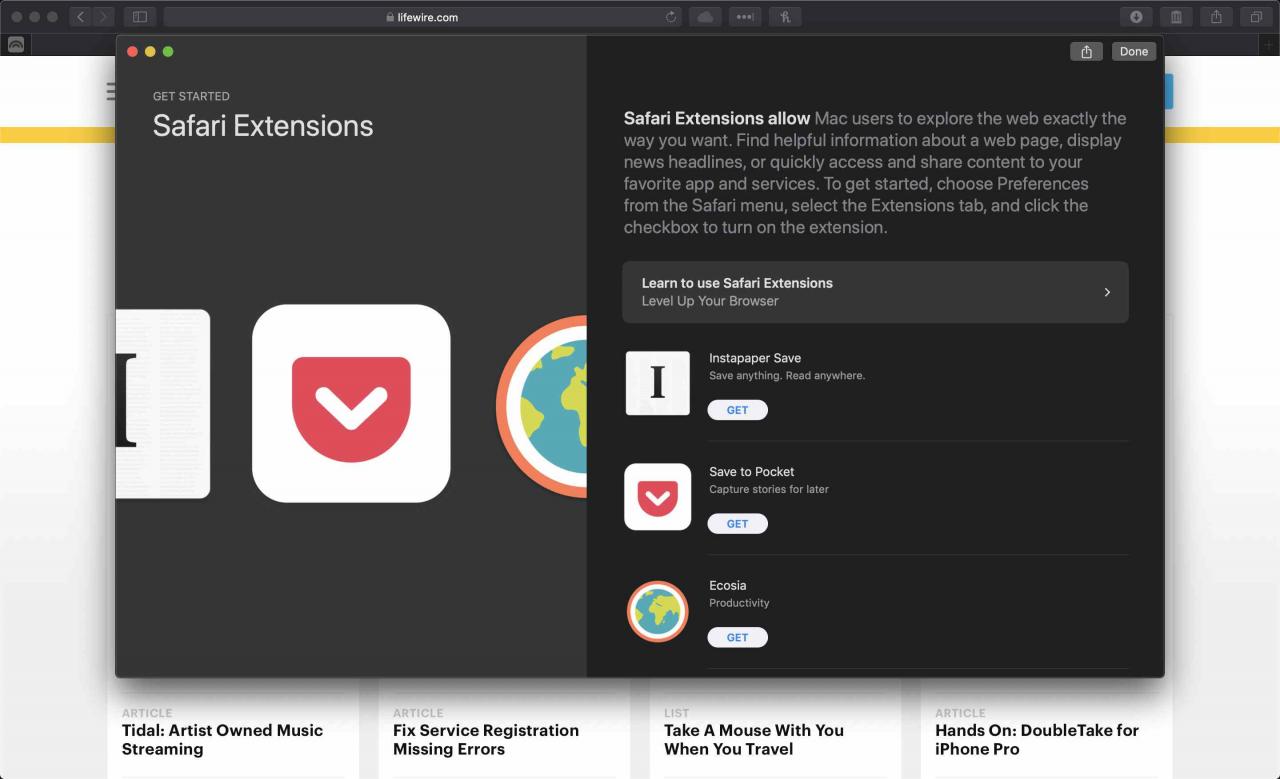
-
Kliknij Get przycisk, aby pobrać rozszerzenie.
Nie wszystkie rozszerzenia są bezpłatne. Te, za które musisz zapłacić, będą miały swoje ceny na przyciskach pobierania.
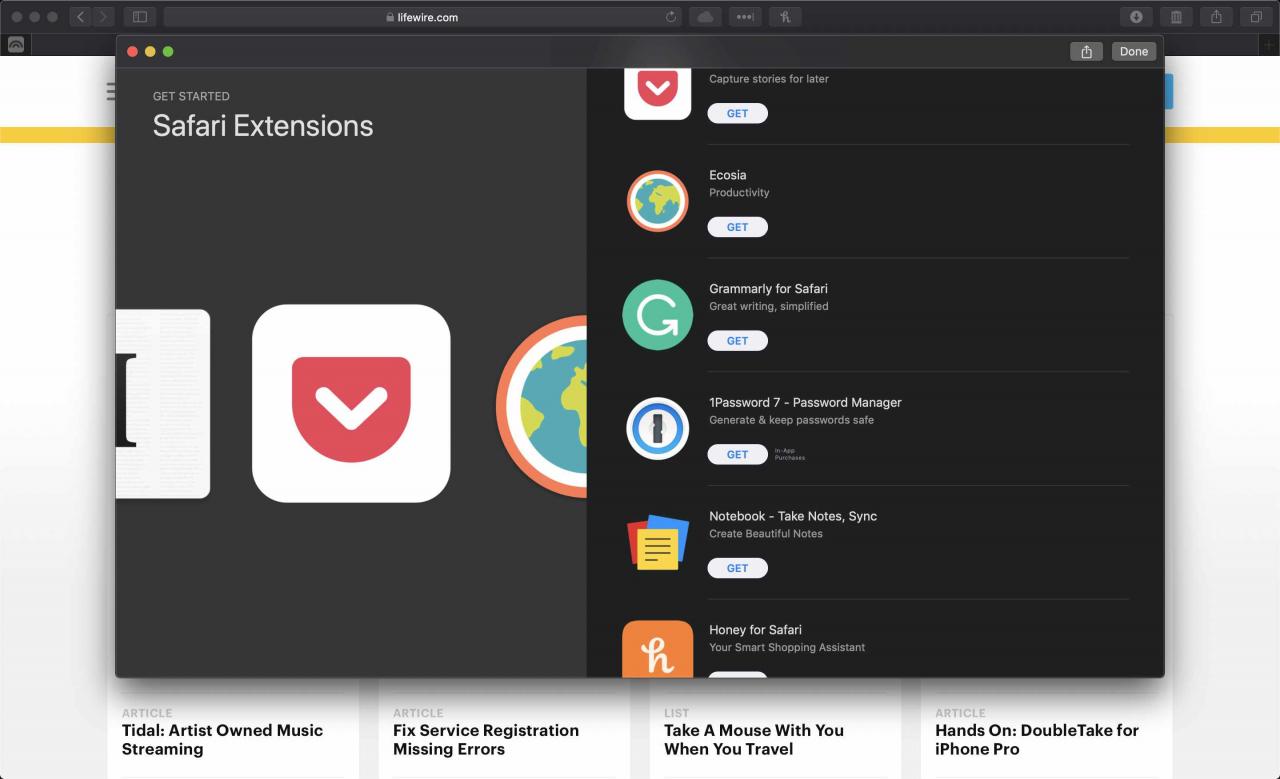
-
The Get przycisk zmieni kolor na zielony zainstalować przycisk. Kliknij ponownie, aby pobrać rozszerzenie.
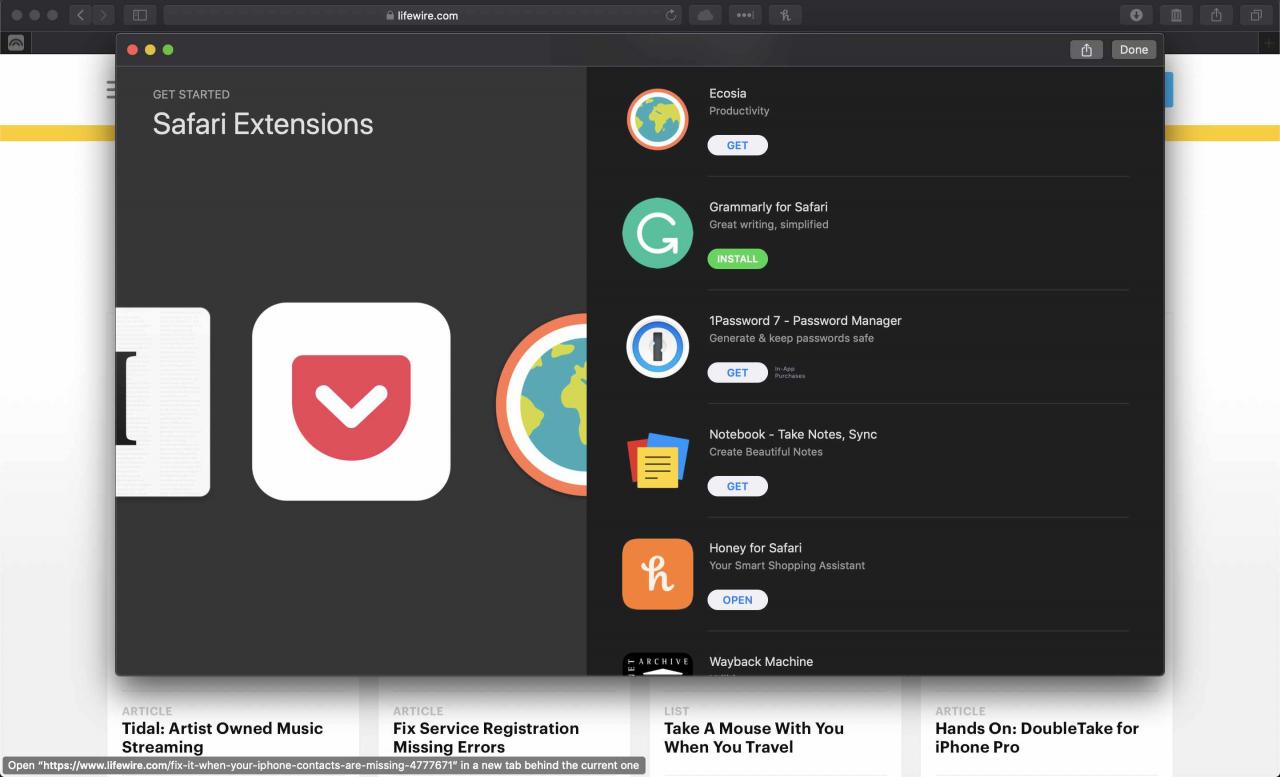
-
Twój Mac może poprosić Cię o autoryzację zakupu, nawet jeśli rozszerzenie jest bezpłatne. Zrób to, aby kontynuować.
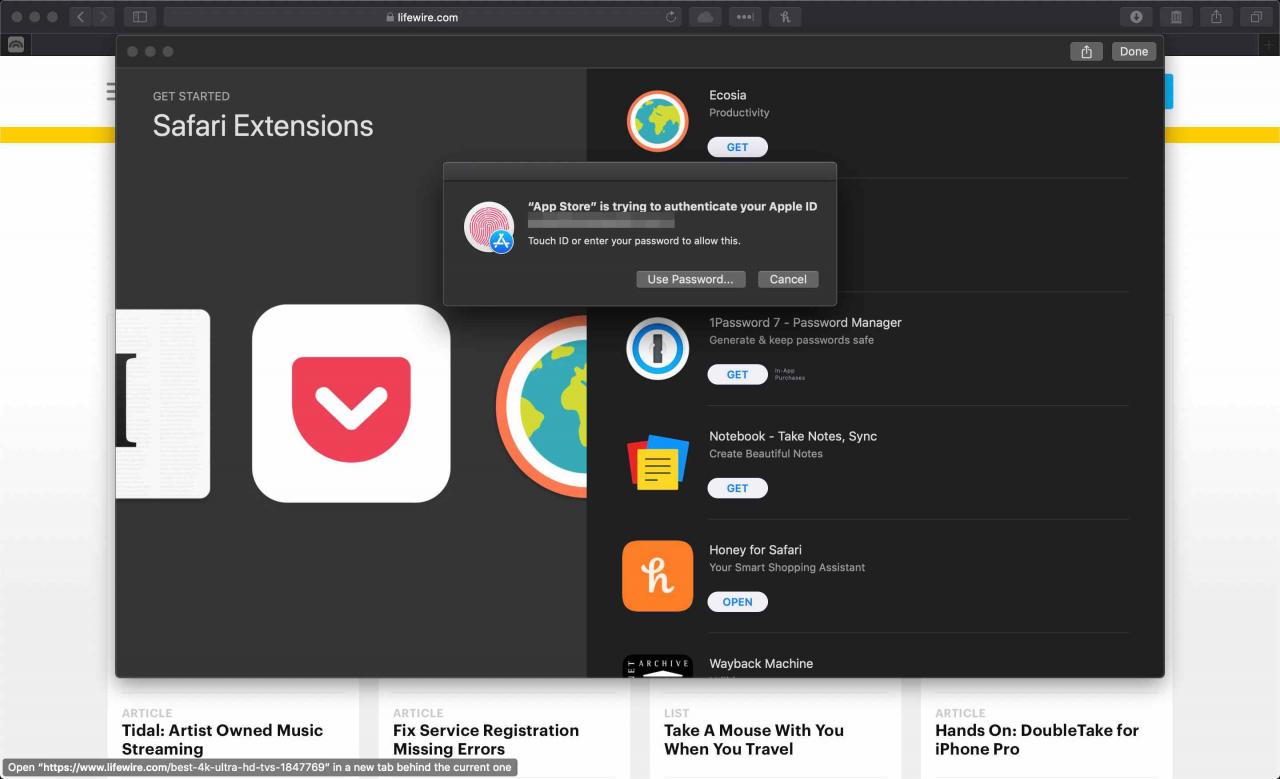
-
Rozszerzenie zostanie pobrane.
-
Aby aktywować nowe rozszerzenie, wróć do Safari i wybierz Preferencje pod safari menu.
Skrót klawiaturowy to Command +, (ustęp).
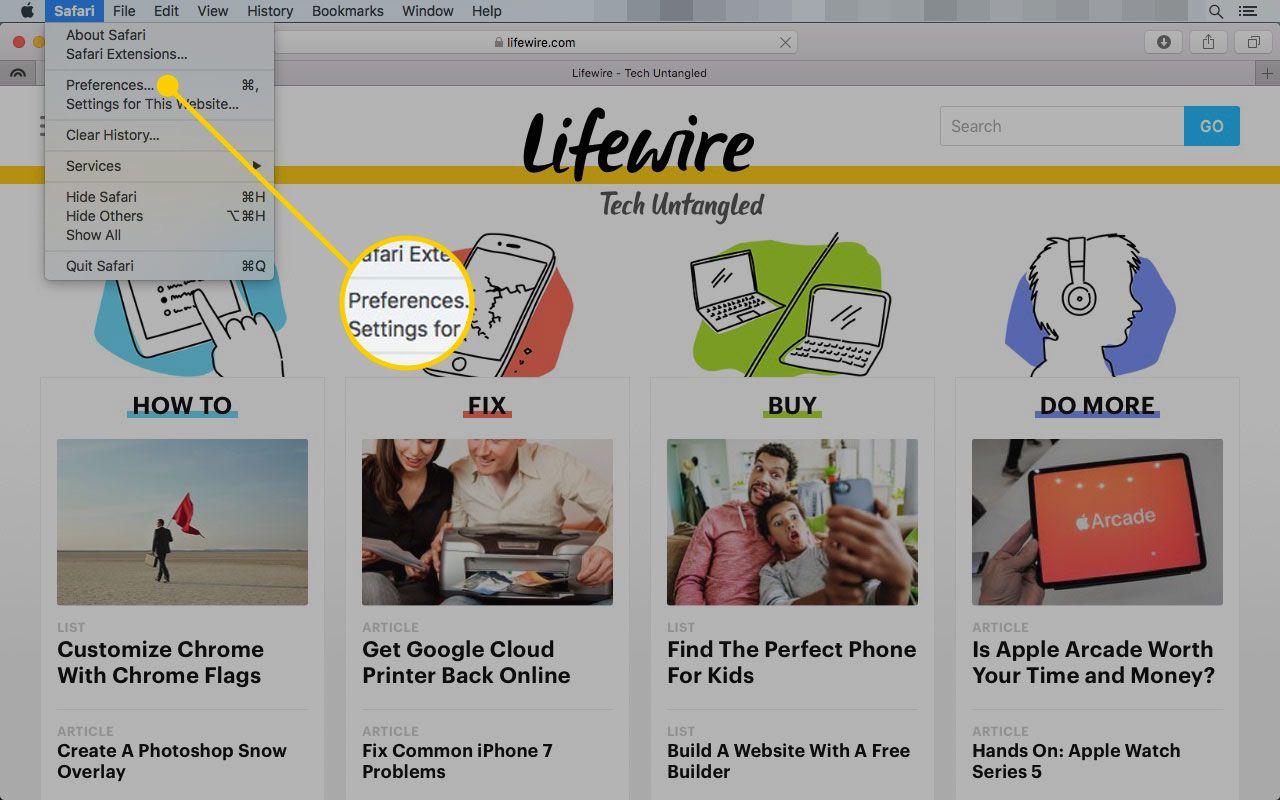
-
Wybierz rozszerzenia patka.
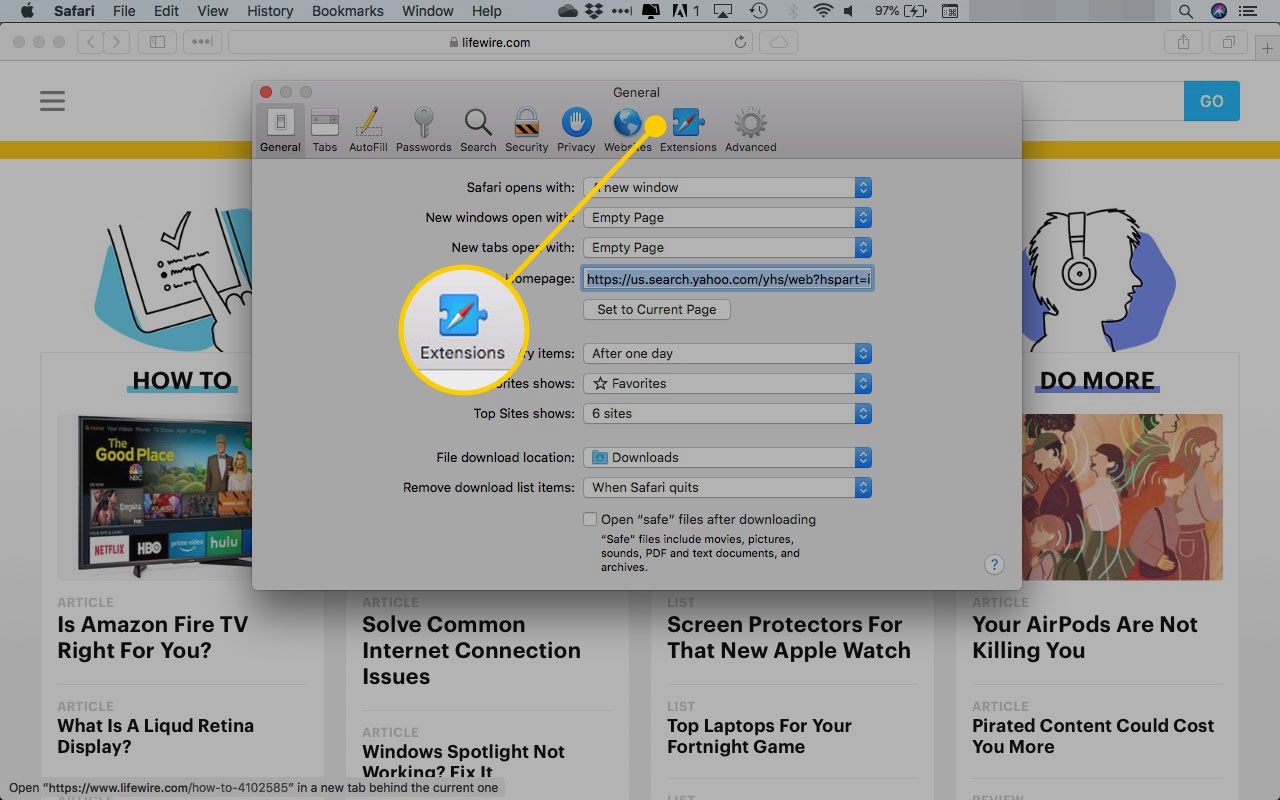
-
Kliknij checkbox aktywować rozszerzenie.
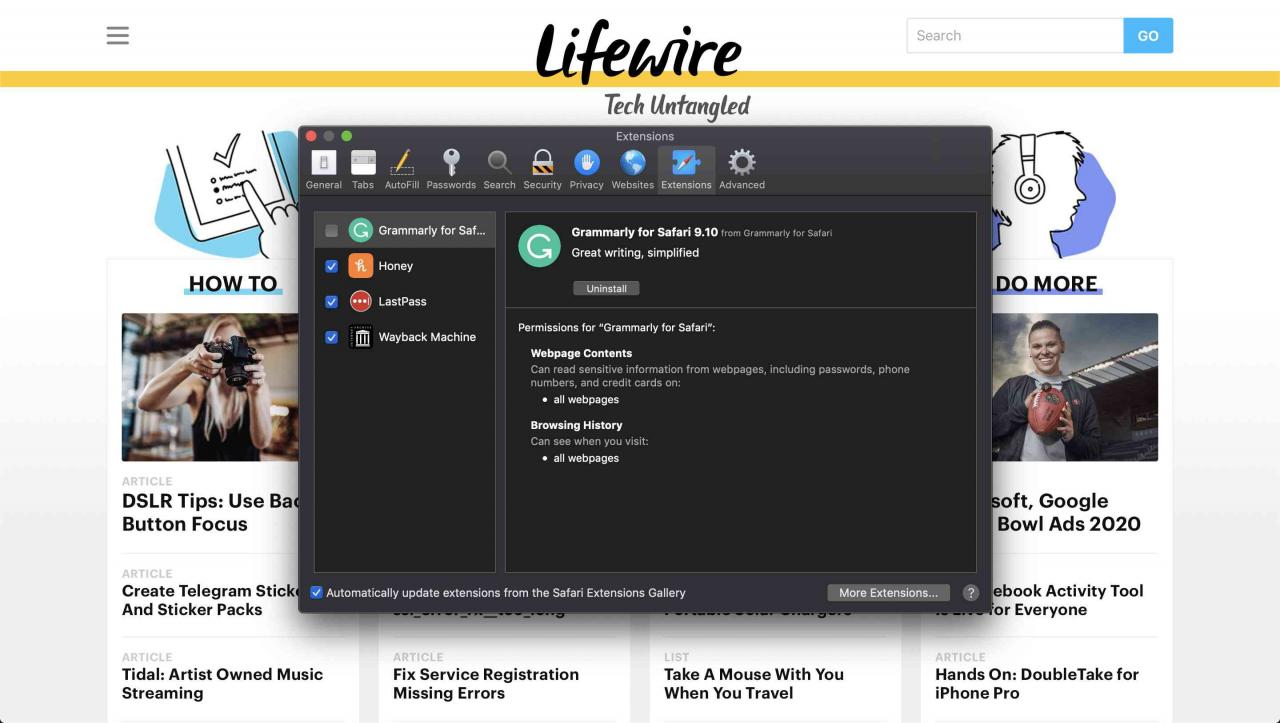
-
Aby przeglądać dodatkowe dodatki, kliknij Więcej rozszerzeń w rogu i powtórz te kroki dla wszystkich pobranych.
Jak korzystać z rozszerzenia Safari
Sposób korzystania z rozszerzenia Safari zależy od jego funkcjonalności, ale niektóre elementy są dla nich wspólne. Ogólnie rzecz biorąc, możesz uzyskać dostęp do rozszerzenia i używać go, klikając jego ikonę na pasku narzędzi Safari. Gdy to zrobisz, uruchomi automatyczny proces lub otworzy menu, w którym możesz ustawić preferencje lub wybrać działania.
Na przykład rozszerzenie Grammarly uruchamia się automatycznie podczas pisania, ale możesz otworzyć menu, aby je wyłączyć lub włączyć dla witryny internetowej i wybrać słownik, którego chcesz używać.
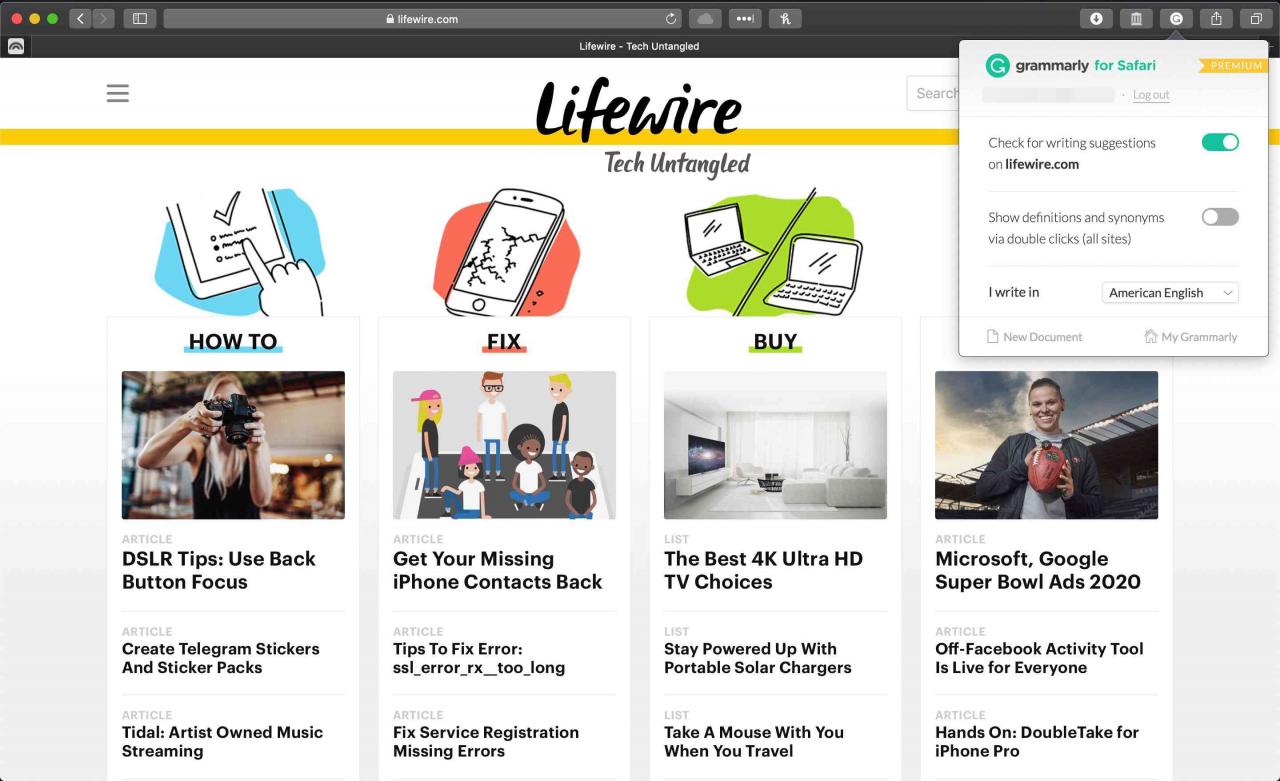
Jak zarządzać rozszerzeniami Safari lub je usuwać
Gdy zaczniesz ładować rozszerzenia przeglądarki Safari, prawdopodobnie będziesz chciał zarządzać ich użyciem lub odinstalować rozszerzenia, których nie lubisz lub po prostu nigdy nie używasz.
-
Powrót do rozszerzenia okienku panelu preferencji Safari.
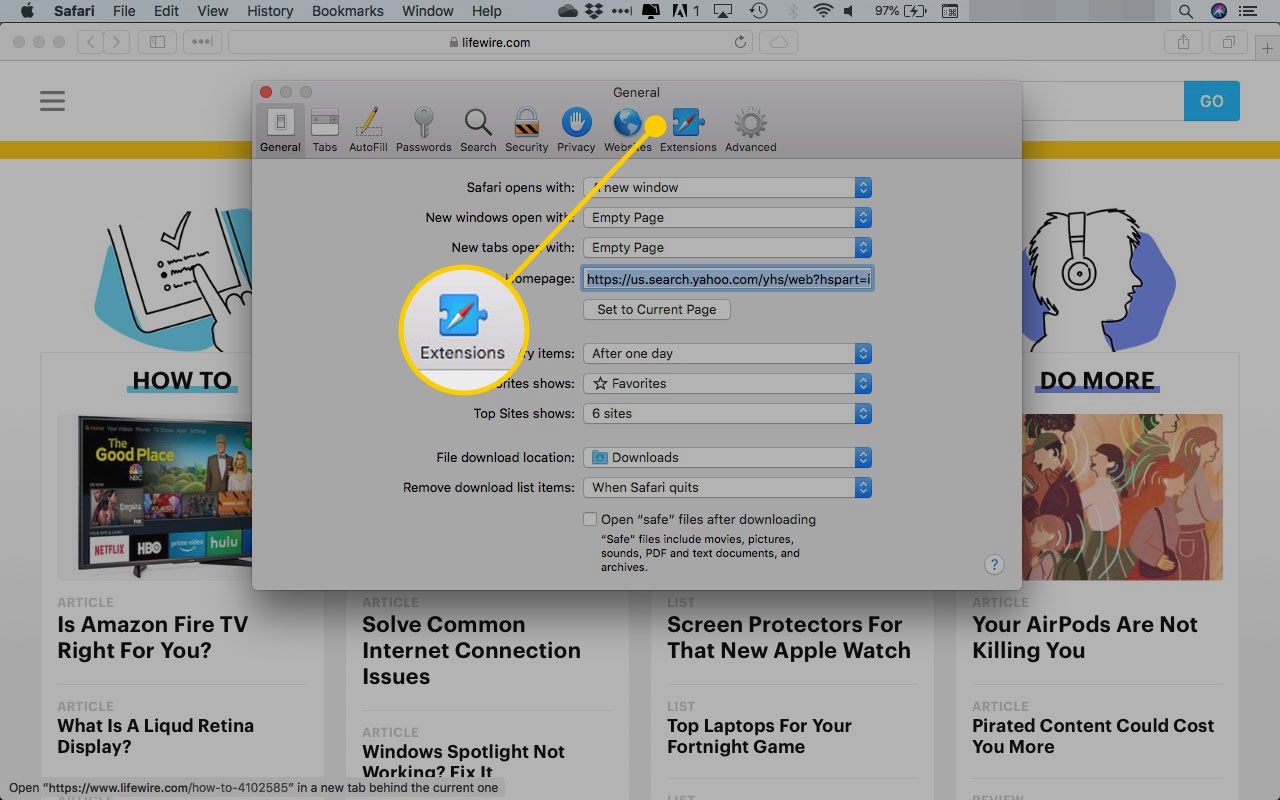
-
Kliknij nazwę rozszerzenia, które chcesz usunąć w lewym okienku.
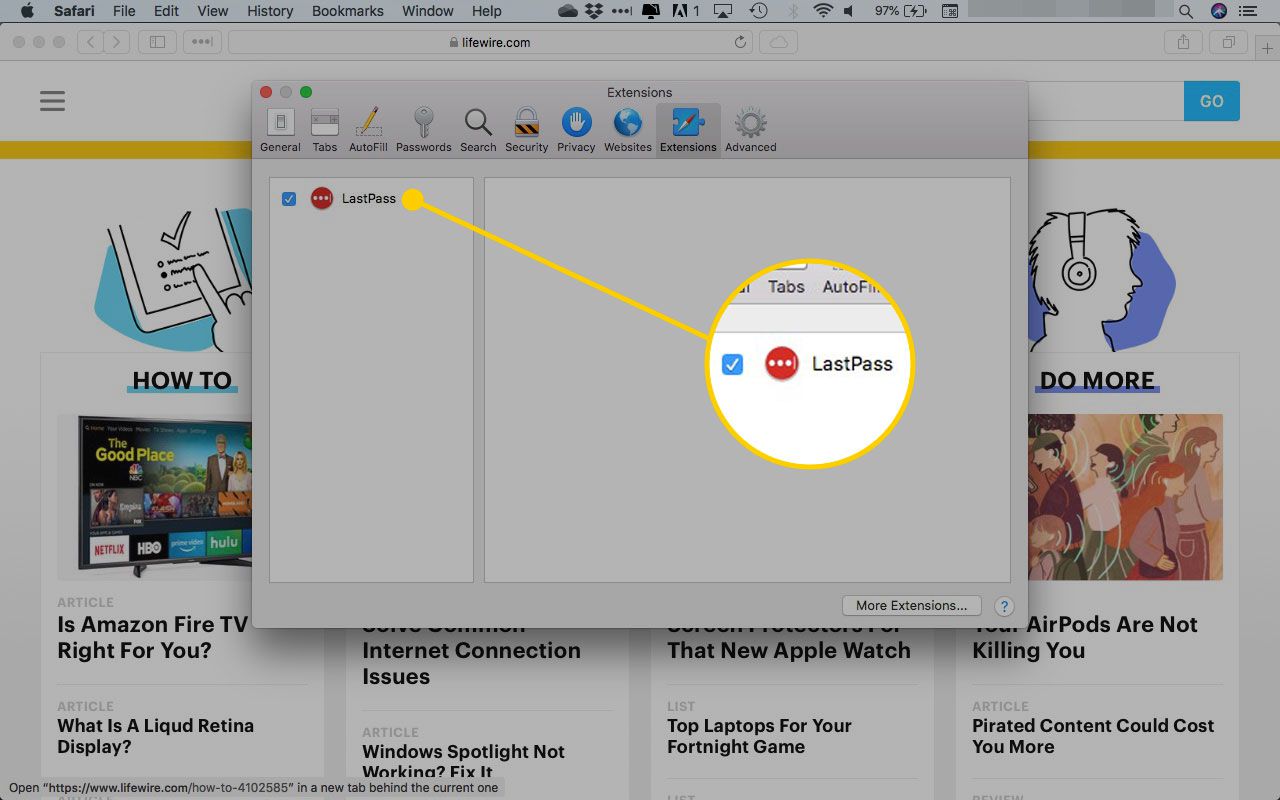
-
Aby tymczasowo wyłączyć rozszerzenie, usuń rozszerzenie checkbox obok tego.
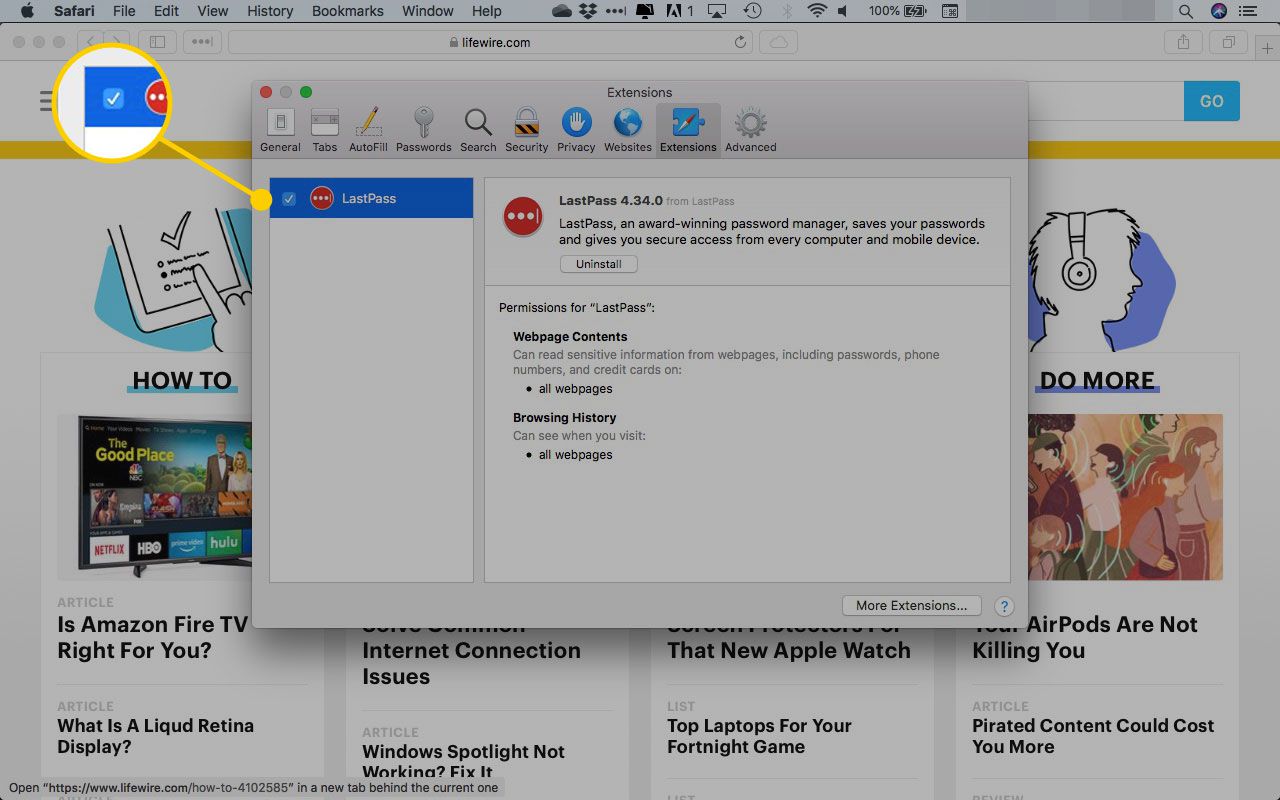
-
Aby całkowicie usunąć rozszerzenie, kliknij Odinstaluj w prawym okienku.
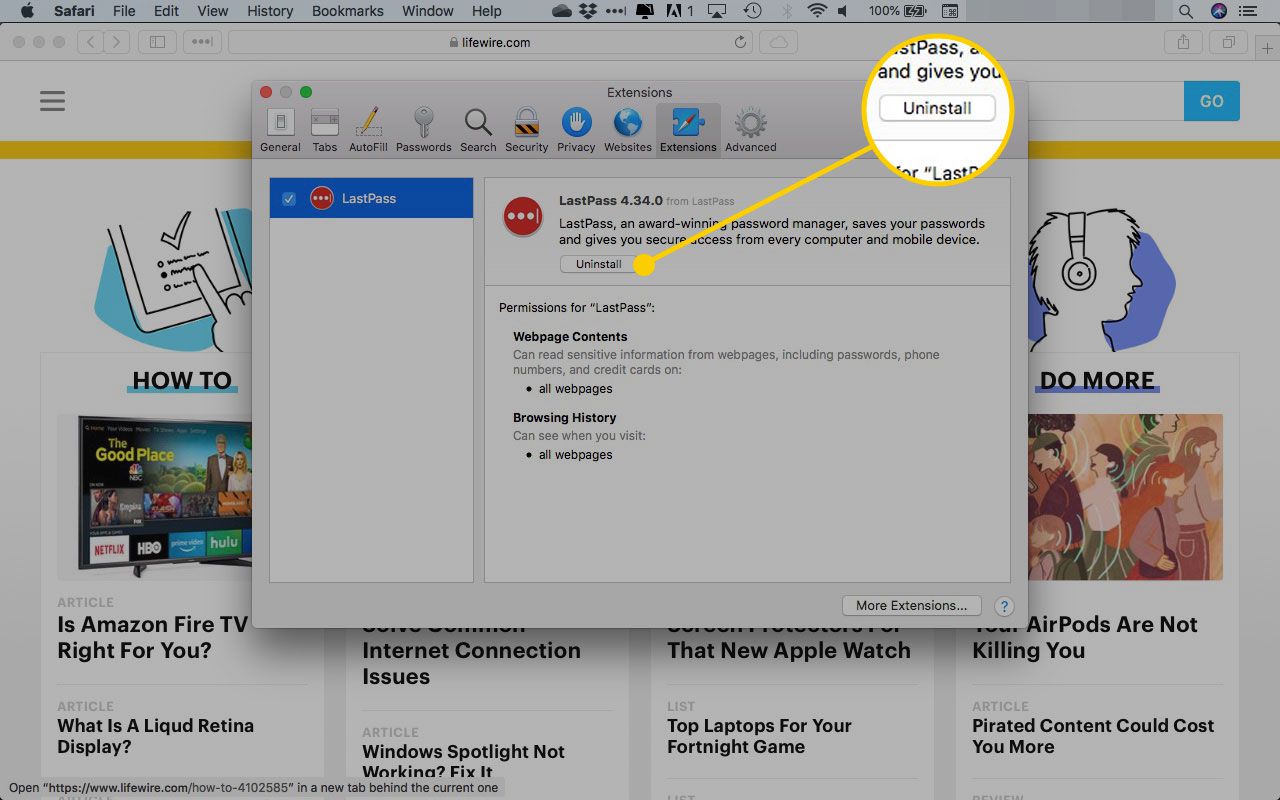
-
Możesz ponownie pobrać odinstalowane rozszerzenia, o ile są one nadal dostępne w App Store.
Gdzie znaleźć więcej rozszerzeń Safari
App Store nie jest jedynym miejscem, w którym można pobrać rozszerzenia Safari; to po prostu najłatwiejsze. Możesz je również znaleźć w innych witrynach, korzystając z szybkiego wyszukiwania w Internecie.
Instalowanie rozszerzeń Safari jest ogólnie bezpieczne. Apple wymaga, aby wszystkie rozszerzenia działały w ramach podstawowych narzędzi, które udostępnia w środowisku rozszerzeń Safari. Nie musisz się koniecznie martwić, że ten, który pobierzesz poza App Store, zniszczy Twój komputer, ale upewnij się, że ufasz programistom, zanim zainstalujesz cokolwiek, co zrobili.
